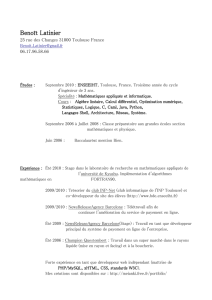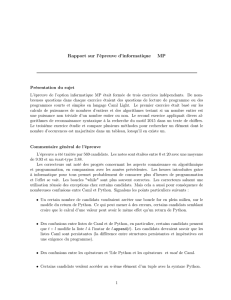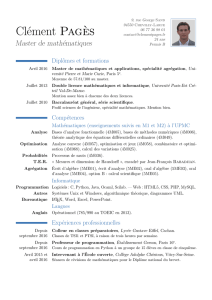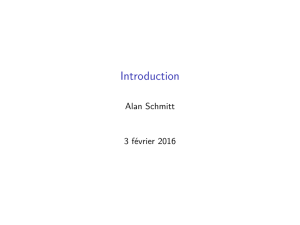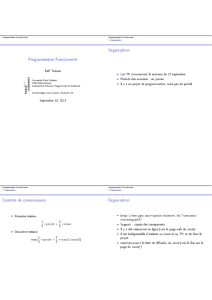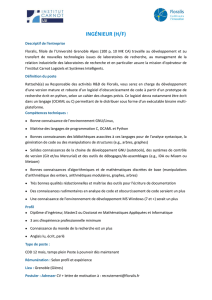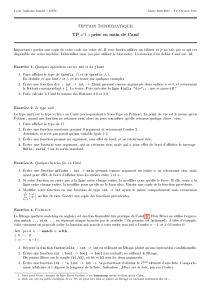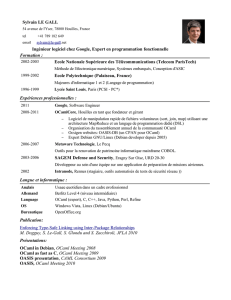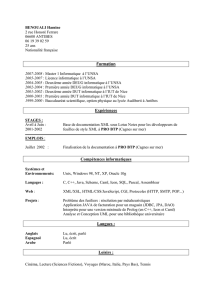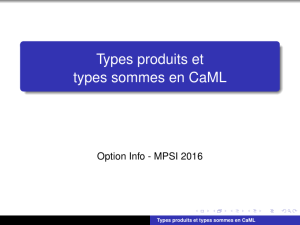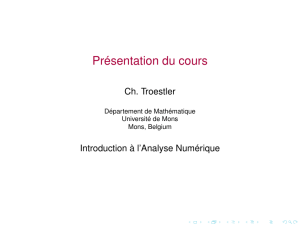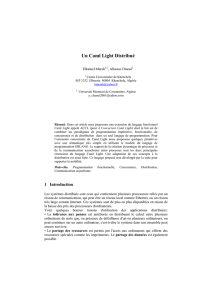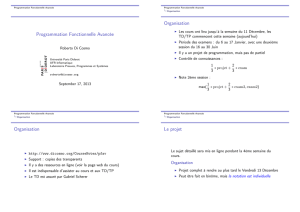Image disque d`initiation à l`épreuve pratique de TP
publicité
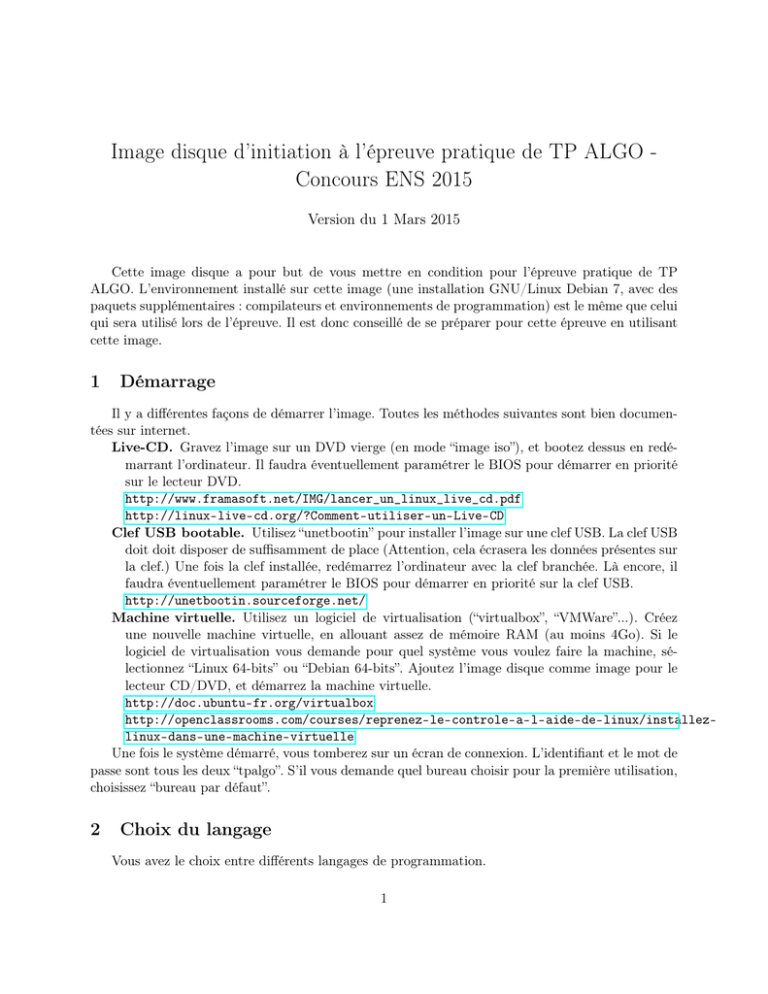
Image disque d’initiation à l’épreuve pratique de TP ALGO Concours ENS 2015 Version du 1 Mars 2015 Cette image disque a pour but de vous mettre en condition pour l’épreuve pratique de TP ALGO. L’environnement installé sur cette image (une installation GNU/Linux Debian 7, avec des paquets supplémentaires : compilateurs et environnements de programmation) est le même que celui qui sera utilisé lors de l’épreuve. Il est donc conseillé de se préparer pour cette épreuve en utilisant cette image. 1 Démarrage Il y a différentes façons de démarrer l’image. Toutes les méthodes suivantes sont bien documentées sur internet. Live-CD. Gravez l’image sur un DVD vierge (en mode “image iso”), et bootez dessus en redémarrant l’ordinateur. Il faudra éventuellement paramétrer le BIOS pour démarrer en priorité sur le lecteur DVD. http://www.framasoft.net/IMG/lancer_un_linux_live_cd.pdf http://linux-live-cd.org/?Comment-utiliser-un-Live-CD Clef USB bootable. Utilisez “unetbootin” pour installer l’image sur une clef USB. La clef USB doit doit disposer de suffisamment de place (Attention, cela écrasera les données présentes sur la clef.) Une fois la clef installée, redémarrez l’ordinateur avec la clef branchée. Là encore, il faudra éventuellement paramétrer le BIOS pour démarrer en priorité sur la clef USB. http://unetbootin.sourceforge.net/ Machine virtuelle. Utilisez un logiciel de virtualisation (“virtualbox”, “VMWare”...). Créez une nouvelle machine virtuelle, en allouant assez de mémoire RAM (au moins 4Go). Si le logiciel de virtualisation vous demande pour quel système vous voulez faire la machine, sélectionnez “Linux 64-bits” ou “Debian 64-bits”. Ajoutez l’image disque comme image pour le lecteur CD/DVD, et démarrez la machine virtuelle. http://doc.ubuntu-fr.org/virtualbox http://openclassrooms.com/courses/reprenez-le-controle-a-l-aide-de-linux/installezlinux-dans-une-machine-virtuelle Une fois le système démarré, vous tomberez sur un écran de connexion. L’identifiant et le mot de passe sont tous les deux “tpalgo”. S’il vous demande quel bureau choisir pour la première utilisation, choisissez “bureau par défaut”. 2 Choix du langage Vous avez le choix entre différents langages de programmation. 1 2.1 Python 3 L’environnement Pyzo (http://www.pyzo.org/) est installé dans le dossier “pyzo2014a”. Il s’agit de Python 3, avec un environnement de développement et plusieurs librairies. Dans le cas où vous choisissez Python comme langage de programmation pour l’épreuve, nous vous conseillons d’utiliser cet environnement. Pour lancer “pyzo”, ouvrez le dossier personnel sur le bureau, allez dans le dossier “pyzo2014a” et lancez “pyzo” (double-cliquez sur l’icone “pyzo”). 2.2 Caml Light ou OCaml Plusieurs options s’offrent à vous si vous optez pour Objective Caml (OCaml) ou Caml Light. Emacs avec mode tuareg L’option que nous vous conseillons en premier lieu est d’utiliser l’éditeur emacs avec le mode tuareg. Avec cette option, vous éditerez votre fichier source, et l’exécuterez à travers de l’éditeur. Pour lancer emacs, vous pouvez utiliser “Menu des applications” -> “Accessoires” -> “GNU Emacs 23”. Vous pouvez également le lancer depuis un terminal, avec la commande emacs. Emacs est un éditeur très puissant, mais qui peut dérouter en premier lieu, notamment car il n’utilise pas les mêmes raccourcis que ceux standards de Windows. Néanmoins, il est possible d’utiliser le menu pour toutes les opérations importantes (lire et enregistrer un fichier, copier et coller des zones de texte). Le mode tuareg s’active automatiquement si vous ouvrez un fichier avec l’extension .ml. (Sinon, pour forcer emacs à passer en en mode tuareg, appuyez sur échap puis x, et tapez tuareg-mode puis entrée.) Deux raccourcis sont importants à connaître : – “ctrl-c” (touche Control conjointement avec la touche c) puis “ctrl-b” : exécute tout le fichier. – “ctrl-c” puis “ctrl-e” : la ligne courante. Lors de la première exécution, il vous demandera quel interpréteur choisir. C’est à cette étape que vous pouvez choisir entre OCaml et Caml Light. Si vous programmez en OCaml, écrivez ocaml (puis entrée), et si vous programmez en Caml Light, écrivez camllight caml_all. Un éditeur quelconque, et exécution dans un terminal Vous aurez deux fenêtres ; un éditeur, et un terminal pour exécuter votre code. Vous pouvez utiliser l’éditeur de votre choix (par exemple gedit ou emacs). Pour lancer un terminal : “Menu des applications” -> “Emulateur de terminal”. Pour exécuter un code, enregistrez le fichier, et exécutez le dans le terminal avec la commande ocaml votrefichier.ml si vous optez pour OCaml, ou camllight < votrefichier.ml si vous optez pour Caml Light. Top-level Caml Vous pouvez directement lancer OCaml/Caml Light en mode interactif (commande ocaml ou camllight dans un terminal). Il est possible de lancer ledit caml (respectivement ledit camllight) pour avoir des facilités d’édition (gauche/droite et historique). Vous pouvez combiner cette option 2 avec l’option précédente en utilisant la commande #use "votreficher.ml";; dans l’interface interactive pour lire un fichier extérieur. (Attention à sauvegarder votre code si vous utilisez cette méthode !) 2.3 Autres D’autres langages sont disponibles : C (gcc), C++ (g++), Pascal (gpc) et Java (javac). Dans ce cas, vous devez utiliser un des éditeurs disponibles (gedit, emacs...), et compiler et exécutez en ligne de commande dans un terminal. Python 2 est également installé. Si vous voulez programmer en Python 2 plutôt que Python 3, vous devrez utiliser un des éditeurs disponibles, et compiler en ligne de commande. Enfin, le logiciel de calcul numérique “Scilab” est également disponible. 3 Conseils Lisez attentivement les modalités de l’épreuve et les conseils sur le site du concours : http://www. ens-lyon.fr/LIP/ConcoursInfo/. Nous vous conseillons de tester toutes les actions nécessaires pendant l’épreuve (lancer le ou les logiciels, programmer, exécuter, sauvegarder et recharger les fichiers sources), l’idéal étant bien sûr de s’entraîner sur un précédent sujet du concours (tous les précédents sujets sont disponibles sur le site du concours). Lors de l’épreuve, il est fortement conseillé de faire des sauvegardes régulières de votre code sur la clef usb qui vous sera fournie. De plus, vérifiez bien que vous utilisez la bonne version du langage que vous avez choisi (Python 2 / Python 3, Caml Light / Objective Caml). 3